

|
|
| 入力したデータを指定した条件で並べ替えることができます。 数値、アルファベット、かな、日付における「昇順」「降順」の意味は次の通りです。
1章5節で準備したフォルダよりブック「練習17章」を開きます。 今回は生年月日の早い順(昇順)で、かつ、同じ生年月日の人がいた場合には、フリガナをアイウエオ順に並べて出現順の早い(昇順)に並べ替えます。 |
|||||||||||||||||
| 1. 並べ替えを行いたい表の任意のセルを選択します。シート内に複数の表が存在する場合は、項目名を含むセルを範囲選択します。 |
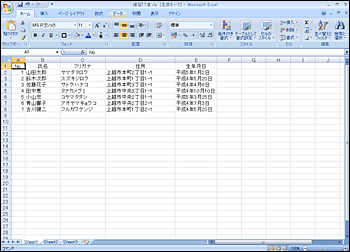 |
||||||||||||||||
| 2. 「データ」タブをクリックします。 |
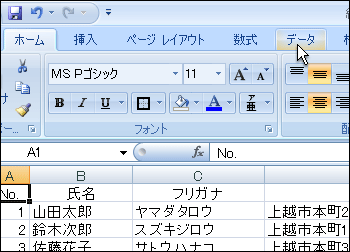 |
||||||||||||||||
| 3. 「並べ替えとフィルタ」グループより「並べ替え」をクリックします。。 |
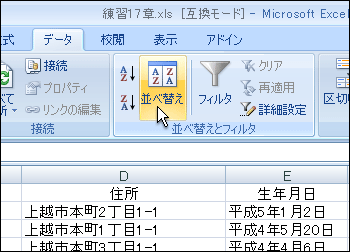 |
||||||||||||||||
| 4. 「並べ替え」ダイアログボックスが表示されます。 |
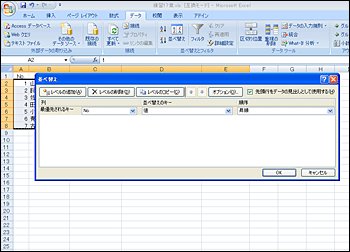 |
||||||||||||||||
| 5. 最優先されるキーの設定します。 「▼」スピンボタンをクリックし一覧より「生年月日」を選択します。並び替えのキーは「値」、順序「昇順」のままでよいです。 |
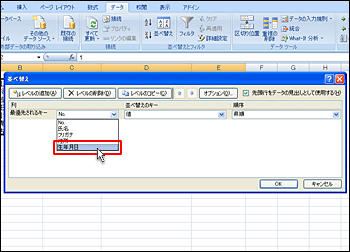 |
||||||||||||||||
| 6. 2番目に優先されるキーの設定を行うために、レベルの追加を行います。 「レベルの追加」をクリックします。 |
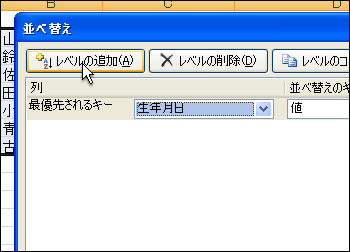 |
||||||||||||||||
| 7. 次のレベルが追加されるので、次ンに優先されるキー「フリガナ」、並び替えのキーは「値」、順序「昇順」と設定し、「OK」をクリックします。 |
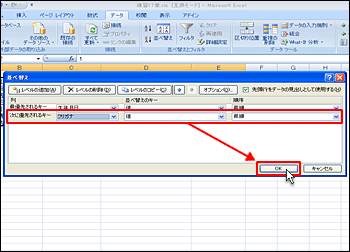 |
||||||||||||||||
| 8. データが並べ替えられました。 生年月日の早いものが上位に、そして同じ生年月日の場合は、フリガナのアイウエオ順に並んでいることが確認できます。 |
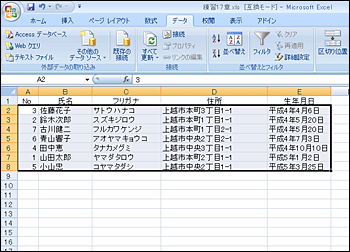 |
||||||||||||||||
| Tips 元の順番に戻したい! 並べ替えを行った直後で、クイックアクセスツールバーの「元に戻す」ボタンが有効な場合は、「元に戻す」ボタンをクリックすることで並べ替えを行う前の状態に戻すことができます。 また、並べ替えを行う前にブックを保存しておくことで、並べ替えた後のブックを保存せずにブックを閉じれば、以前の並び順を保持しておくことができます。 並び順を確実にしておくためには、表に連番の列を並び替え専用に用意しておくことをお勧めします。 |
 |
||||||||||||||||
| Tips 行列を入れ替える 簡単な操作で、行列を入れ替えると同時にコピー&貼り付けを行うことができます。 (1) 行列を入れ替えたい表を範囲選択します。 |
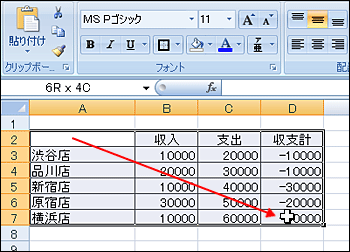 |
||||||||||||||||
| (2) 「ホーム」タブの「クリップボード」グループより「コピー」 |
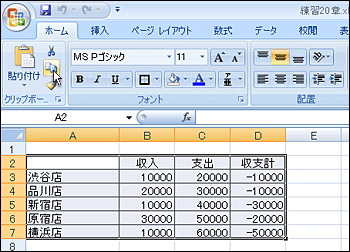 |
||||||||||||||||
| (3) 貼り付け先のセルを選択します。 |
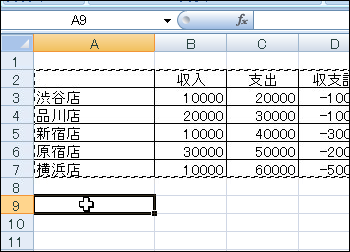 |
||||||||||||||||
| (4) 「クリップボード」グループより「貼り付け」の下にある「▼」スピンボタンをクリックします。 |
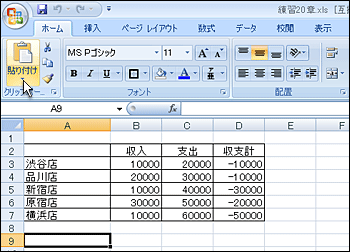 |
||||||||||||||||
| (5) 一覧より「行列を入れ替える」を選択します。 |
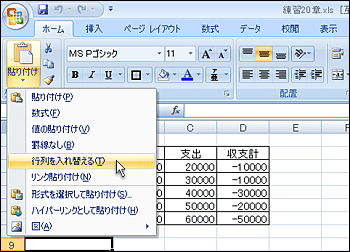 |
||||||||||||||||
| (6) 行と列のセルの数が同じ場合は、同じ位置で行列の入れ替えを行うことができます。 |
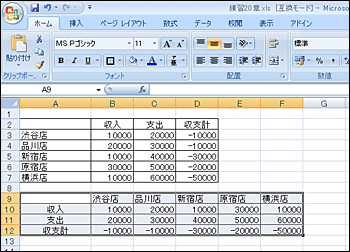 |
||||||||||||||||